YouTube-те тікелей эфирге шығу туралы қадамдық нұсқаулық
Jul 02, 2021
YouTube-те тікелей эфирге шығу - бұл басқалардан ерекшеленудің және көпшілікті тартудың тәсілі. YouTube-тегі тікелей трансляция жасаушыларға көрермендермен тікелей байланыс орнатуға және жеке байланыс орнатуға көмектеседі.
Тікелей эфирді жазудың үш әдісі бар: мобильді, веб-камера және кодер. Сіздің қажеттіліктеріңізге сәйкес ең жақсы нұсқаны таңдаңыз.
Мобильді құрылғыда YouTube тікелей ағыны қалай жасалады:
- YouTube қосымшасынан бейнекамера белгішесін таңдаңыз.
- Тікелей эфирді таңдаңыз.
- Тақырып пен құпиялылық параметрін қосыңыз.
- Сипаттама қосу үшін Қосымша опциялар таңдаңыз. Тікелей сөйлесуді, жас шектеулерін, монетизацияны, жарнамалық ақпаратты ашуды және басқаларын қосу немесе ажырату үшін Көбірек көрсету таңдаңыз.
- Шығу үшін Аз көрсету түймесін басып, Келесі таңдаңыз. Суретке түсіріңіз немесе нобайды жүктеңіз.
- Сілтемені әлеуметтік медиада бөлісу үшін Бөлісу түймесін түртіңіз.
- Тікелей эфирді таңдаңыз.
- Тоқтату үшін Аяқтау батырмасын басыңыз, содан кейін Жарайды.
Есіңізде болсын, егер сіз ұялы телефоныңыз арқылы тікелей эфир таратқыңыз келсе, мобильді тікелей эфирге қажет 1,000 ізбасардан көп алуыңыз керек.

Веб-камера арқылы тікелей эфирді қалай жасауға болады:
- Www.youtube.com сайтына өтіңіз.
- Басты бетте жоғарғы оң жақта Жасау опциясын таңдаңыз.
- Тікелей эфирді басыңыз.
- Сол жақтан экранның жоғарғы жағындағы Веб-камераны таңдаңыз.
- Тақырыпты, сипаттаманы енгізіп, құпиялылық параметрін таңдаңыз.
- Келесі түймесін басыңыз, содан кейін сіздің камераңыз Livestream үшін нобай түсіреді. (Оны кейіннен қайтадан алуға немесе кескін жүктеуге болады)
- Соңында «Тікелей эфирге» басыңыз.
Ескерту:
Тікелей эфирге шықпас бұрын тақырып, сипаттама және нобай суретін дайындағаныңызға көз жеткізіңіз.
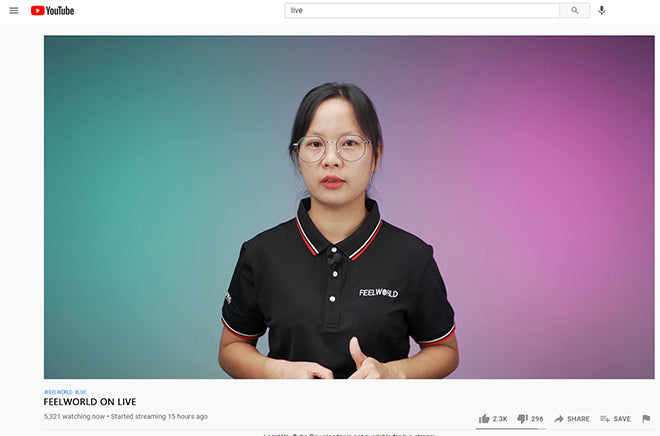
YouTube-тегі тікелей эфирді кодтаушы арқылы қалай жасауға болады:
Сыртқы аудио және бейне жабдықты пайдалану, бірнеше камералар мен микрофондарды басқару немесе компьютер экранын ортақ пайдалану сияқты жетілдірілген өндіріс үшін. Тікелей ағынды кодтаушының көмегімен таңдау керек.
- Кодтау бағдарламасын жүктеп алыңыз. OBS - бұл жақсы таңдау, ол мүлдем тегін және қолдануға оңай.
- Бейнекамера белгішесін таңдаңыз.
- Тікелей эфирге өтіп, Ағын таңдаңыз. Жаңа Ағын таңдаңыз.
- Тақырыпты, сипаттаманы, санатты, құпиялылық параметрлерін қосып, нобайды жүктеңіз. Сіз сондай-ақ трансляцияны жоспарлап, монетизацияны қосуға болады.
- Ағын құру түймесін басыңыз.
- Ағын параметрлеріне өтіп, ағын кілтін көшіріңіз.
- Ағын кілтін кодерге қойыңыз.
- YouTube бақылау тақтасына оралып, Live Live түймесін басыңыз.
- Тоқтату үшін Ағынды аяқтау түймесін басыңыз.

Тікелей эфирде мультипликационды хабар тарату үшін сізге қажетті барлық негізгі құрал-жабдықтардың қысқаша нұсқасы:
ДК / ноутбук
аудио
кодер
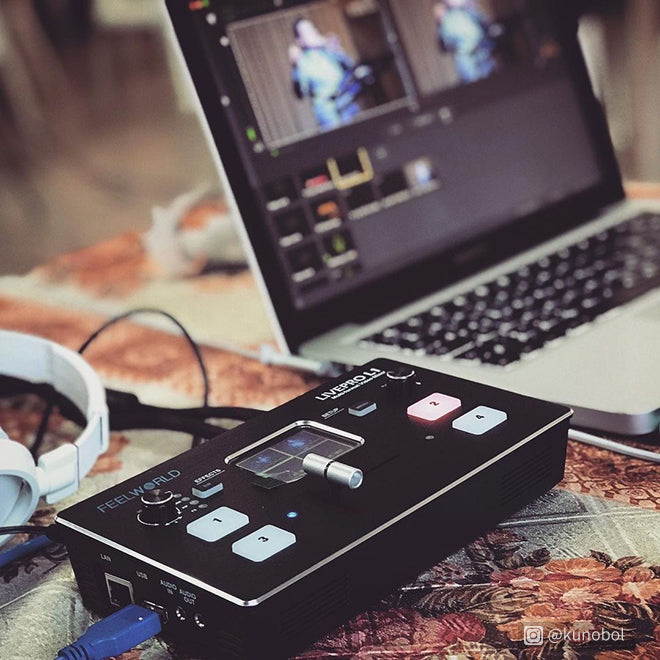
Тікелей эфирді қарапайым әрі қызықты ету үшін FEELWORLD LIVEPRO L1 - 4 камералы тікелей эфирге және нақты уақыттағы тікелей ағынға жарамды, XNUMX HDMI кірісі бар ультра шағын сигнал ауыстырғышын іске қосты. Онымен бір адамның онлайн тікелей эфирі және мульти-сигналды басқару бұрынғыға қарағанда қарапайым әрі оңай болады.
FEELWORLD LIVEPRO L1 көмегімен көп камералы тікелей эфирді қалай орнатуға болады V1:

